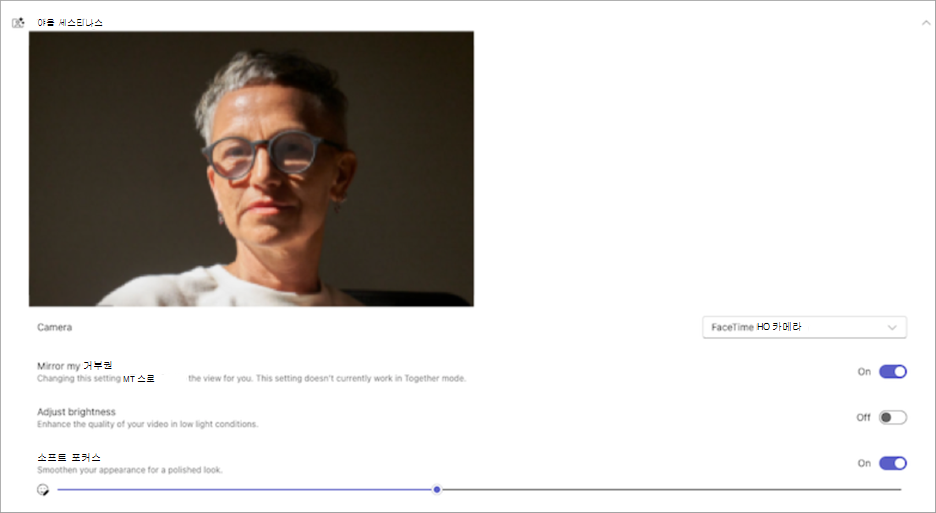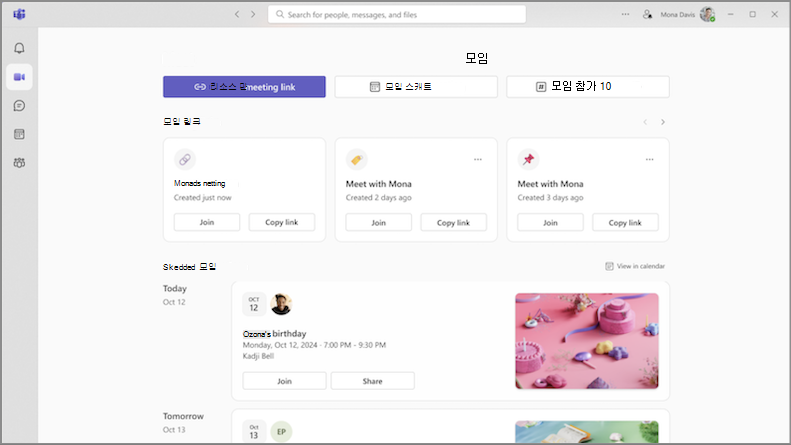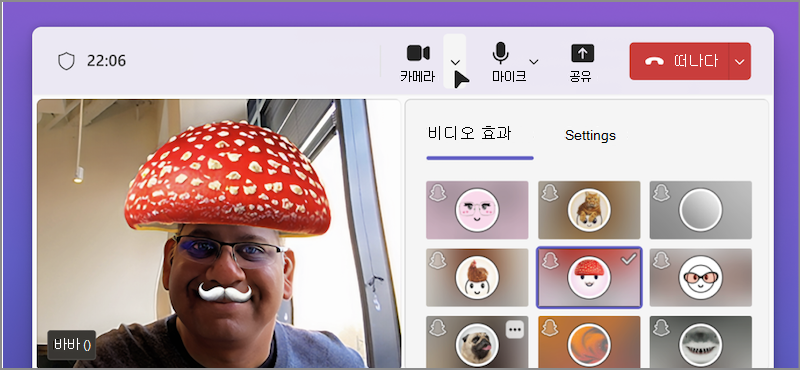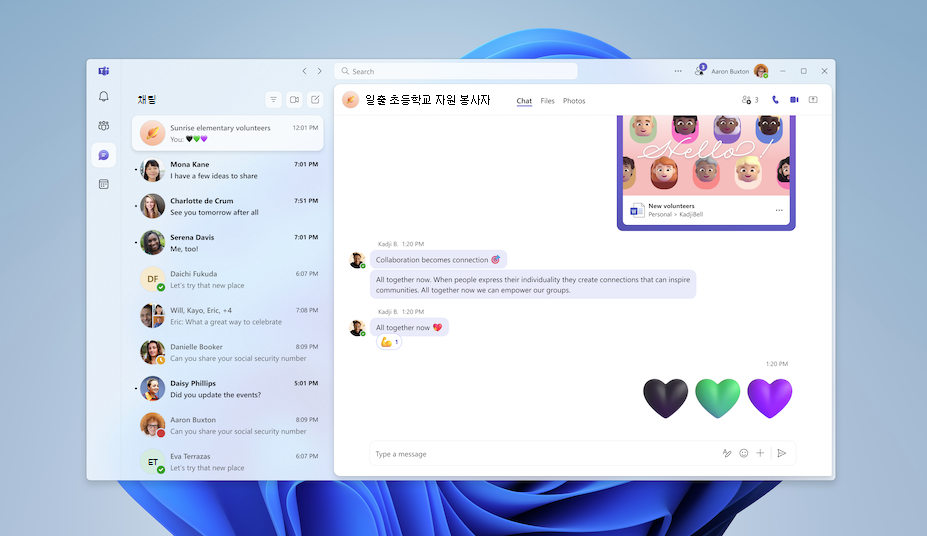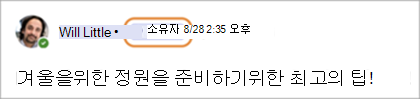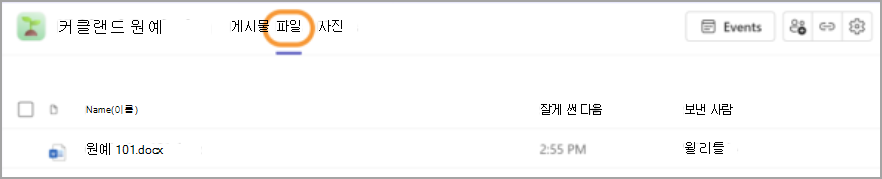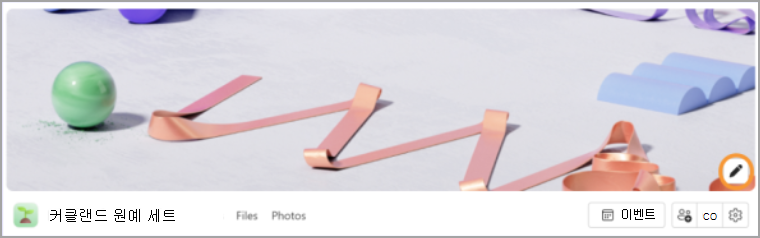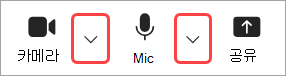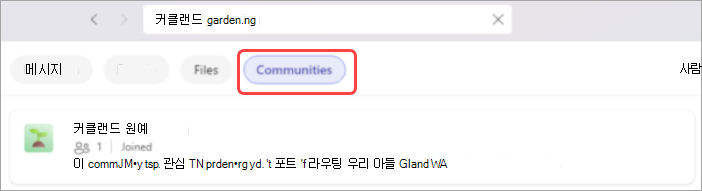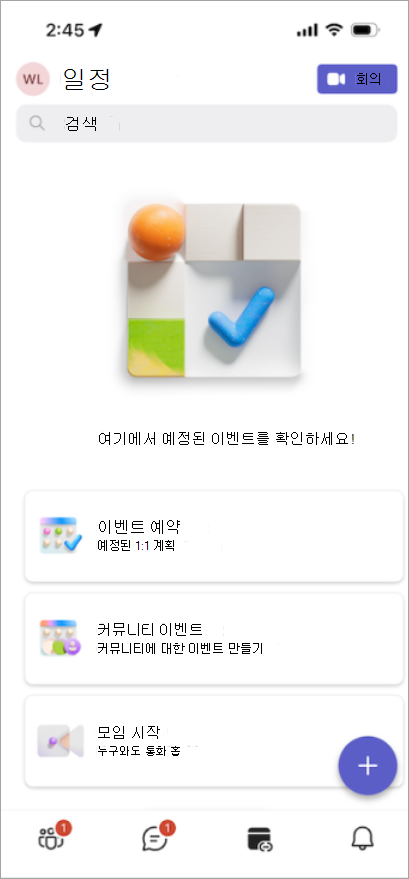무료 Microsoft Teams 새로운 기능
2025년 10월
오타에 작별 인사
Teams Free에 대한 기본 제공 맞춤법 검사가 도착했습니다! 설정에서 맞춤법 검사 기본 설정 및 기본 설정 언어를 보내고 사용자 지정하기 전에 메시지와 게시물을 확인합니다.
2025년 9월
최근 통화 빠르게 파악
Teams에서 모임 탭을 선택하여 최근 모든 통화를 쉽게 볼 수 있습니다.
2025년 8월
한눈에 보는 채팅 더 보기
넓은 레이아웃 또는 조밀한 공간 절약 환경을 선호하는지 여부에 따라 설정의 편안한 보기와 더
여러 반응이 지금 살고있다
메시지에 여러 반응을 추가하여 더 많은 방법으로 자신을 표현하십시오.
더 많은 사용자 찾기
이제 Teams 디렉터리에 이전에 Skype를 사용한 사용자가 포함됩니다. 이름, 전자 메일 또는 전화 번호로 검색하여 찾거나 메시지를 표시하기만 하면 됩니다.
새 기본 호출 벨소리
설정 및 기타
제품 업데이트
퍼블릭 커뮤니티, 설문 조사 및 커뮤니티 봇은 곧 사용 중지될 예정입니다.
2025년 7월
더 매끄럽게 최소화된 모임 창
이제 최소화된 모임 창에는 작업을 떠나지 않고 음소거, 카메라, 공유 및 참가자를 관리하는 데 도움이 되는 컴팩트한 레이아웃이 있습니다.
Teams 무료 모임의 RTT(실시간 텍스트)
RTT를 사용하면 텍스트가 문자별로 문자로 표시되어 대화를 보다 포괄적으로 만들 수 있습니다. 특히 청각 장애가 있거나 청각 장애가 있거나 음성 장애가 있는 참가자의 경우 더욱 포괄적입니다.
의심스러운 채팅 요청 보고
채팅 요청이 꺼져 있으면 이제 초대에서 직접 보고할 수 있습니다.
2025년 6월
PowerPoint Live 매력적인 콘텐츠 제공
Teams Free에서 PowerPoint Live 사용하여 대상 그룹을 위한 더 매력적인 환경을 만듭니다. 프레젠테이션하는 동안 대상 그룹의 비디오 피드, 손을 들고 채팅을 봅니다. 청중? 자신의 속도로 슬라이드를 살펴보고 고대비 캡션 등을 참조하세요. 자세한 내용은 Microsoft Teams의 PowerPoint Live 프레젠테이션을 참조하세요.
Teams에서 채팅 메시지 빠르게 찾기
채팅에서 특정 메시지를 찾고 있나요? 대화 맨 위에서
다운로드 대상 선택
설정 및 기타
2025년 5월
채팅 및 커뮤니티에서 더 역동적인 앱
이러한 새로운 앱은 채팅 및 커뮤니티에서 사용할 수 있으므로 더 쉽게 연결하고, 정보를 유지하고, 신속하게 답변을 찾을 수 있습니다.
-
축하: 명성을 주고, 이정표를 표시하고, 그룹과 특별한 순간을 공유하세요.
-
날씨 : 채팅을 떠나지 않고 예측의 상단에 머물.
-
주식: 공동 작업할 때 바로 실시간 시장 업데이트를 주시하세요.
-
위키백과 검색: 사실과 맥락을 즉시 조회합니다. 탭을 전환할 필요가 없습니다.
자세한 내용은 Microsoft Teams에 앱 추가를 참조하세요.
그룹 채팅에서 @Everyone 알림
채팅 메시지에서 @Everyone태그를 지정하여 전체 그룹 채팅의 주의를 즉시 가져옵니다. 그룹의 구성원은 메시지에 대한 알림을 받게 됩니다.
2025년 4월
완벽한 핏 찾기
데스크톱 디바이스에서 Teams 창의 크기를 조정하여 레이아웃을 직접 만듭니다. 자신에게 더 많은 공간을 제공하거나 컴팩트하게 유지합니다. 오른쪽 및 왼쪽 창을 조정하여 Teams 탐색을 사용자 지정합니다.
메시지에 대한 여러 반응
원하는 만큼의 이모지를 사용하여 Teams의 메시지에 React. 하나, 다른 이모지 및 다른 이모지를 선택하기만 하면 됩니다. 자세한 내용은 무료 Microsoft Teams 메시지 좋아요 또는 대응을 참조하세요.
오타에 작별 인사
이제 맞춤법 검사 데스크톱 및 모바일용 Teams의 작성 상자에 기본 제공되므로 "보내기"를 누르기 전에 맞춤법 오류를 확인할 수 있습니다. 자세한 내용은 무료 Microsoft Teams 새 채팅 시작을 참조하세요.
커뮤니티의 최신 내용을 놓치지 마세요.
"새로운" 콘텐츠 배딩은 커뮤니티의 새로운 게시물을 강조 표시하여 새 콘텐츠를 더 쉽게 발견할 수 있도록 합니다. 자세한 내용은 무료 Microsoft Teams 커뮤니티 및 채널에 게시하는 방법을 참조하세요.
2025년 3월
그룹 채팅에서 즉시 모임
채팅 맨 위에 있는 지금 모임
Skype 연락처로 통화 및 채팅
Skype가 2025년 5월에 사용 중지될 때까지 Skype 계정으로 Teams Free에 로그인하여 연락처와의 통화 및 채팅을 계속합니다. 자세한 내용은 Skype에서 무료 Microsoft Teams 이동을 참조하세요.
2025년 2월
최신 뉴스, 바로 채팅에서
Teams 그룹 채팅에서 관련성이 높고 고품질의 헤드라인을 큐레이팅하는 새로운 Teams 앱인 NewsBytes를 통해 최신 뉴스 콘텐츠를 계속 확인하세요. NewsBytes를 추가하려면 그룹 채팅을 열고
커뮤니티 참가 요청에 메모 추가
Teams Free에서 커뮤니티에 참여하도록 요청할 때 개인 설정된 메시지를 보내 커뮤니티 소유자에게 사용자가 누구인지, 왜 참여해야 할지에 대한 더 나은 아이디어를 제공합니다. 커뮤니티 소유자는 커뮤니티 설정에서 참가에 대한 승인 필요 토글을 켜서 이를 사용하도록 설정할 수 있습니다. 자세한 내용은 무료 Microsoft Teams 커뮤니티 설정 업데이트를 참조하세요.
2025년 1월
디바이스 설정에서 비디오 미리 보기
이제 Teams에서 비디오 설정을 조정하면 비디오 미리 보기에서 조정이 실시간으로 어떻게 표시되는지 확인할 수 있습니다. 자세한 내용은 무료 Microsoft Teams 디바이스 설정 관리를 참조하세요.
2024년 12월
모임 탭에서 모임을 계속 진행하세요.
데스크톱용 Teams의 새 모임 탭에서 모든 모임을 한 곳에서 관리합니다. 예정된 모임을 보고 빠르게 참가하여 공유하세요. 재사용 가능한 모임 링크를 만들고 추적할 수도 있습니다. 자세한 내용은 무료 Microsoft Teams 모임 예약을 참조하세요.
Teams 모임에서 비디오 필터로 자신을 표현
지루한 Teams 모임에 작별 인사를 하세요! 새로운 비디오 필터를 사용하여 비디오 피드에 창의성을 더합니다. 모임 컨트롤에서 카메라 옆에 있는 드롭다운 화살표를 선택하고 비디오 효과에서 선택하기만 하면 됩니다. 자세한 내용은 무료 Microsoft Teams 모임에 배경 또는 비디오 필터 추가를 참조하세요.
2024년 11월
모임에 참가하는 더 좋은 방법
이제 더 일관된 모양과 느낌으로 새롭게 디자인된 모임 참가 화면을 즐기세요. 카메라를 설정하고, 오디오 설정을 테스트하고, 사용자 지정 배경을 적용하여 자신 있는 모임에 참가합니다. 자세한 내용은 무료 Microsoft Teams 회사 또는 학교 모임에 Teams 참가를 참조하세요.
2024년 10월
모임 전에 디바이스 설정 관리
모임에 참가하기 전에 기본 Teams 창에서 비디오, 오디오 및 기타 장치 설정을 조정합니다. Teams에서 디바이스 설정을 변경하려면 설정 및 기타
채팅에서 사진의 위치로 빠르게 이동
더 이상 특정 사진이 포함된 메시지 또는 게시물을 찾기 위해 끝없이 스크롤할 수 없습니다. 사진 탭을 열어 채팅 또는 커뮤니티에서 사진 의 위치로 바로 이동합니다. 그런 다음 사진을 마우스 오른쪽 단추로 클릭하고 채팅에서 보기 또는 커뮤니티에서 보기를 선택합니다.
사진 탭 디자인 새로 고침
모든 커뮤니티 또는 대화에서 사진 탭을 선택하여 전송되거나 게시된 모든 사진을 봅니다. 새로운 시각적 개선으로 사진의 프레젠테이션이 향상되었습니다. 이제 사진도 날짜와 월별로 그룹화되어 더 쉽게 찾을 수 있습니다.
2024년 9월
Teams 무료 시각적 개체 재설계
Teams Free에서 신선하고 새로운 모습을 확인하세요. 더 큰 아바타와 향상된 반응은 경험을 더 매력적으로 만드는 데 도움이 됩니다. 새로운 디자인의 새로운 색상과 재료뿐만 아니라 앱 요소 간의 간격이 증가하여 간단하고 상쾌한 환경을 즐길 수 있습니다.
커뮤니티 소유자 배지
새 소유자 배지를 사용하여 커뮤니티 소유자가 누구인지 쉽게 식별할 수 있습니다. 커뮤니티 소유자가 게시물 또는 회신을 하면 배지가 이름 옆에 표시됩니다. 배지를 선택하여 커뮤니티 구성원 명단을 확인합니다. 자세한 내용은 무료 Microsoft Teams 커뮤니티 소유자 및 구성원 기능에 대해 자세히 알아보세요.
2024년 8월
중요한 대화를 가장 중요하게 유지
이제 커뮤니티 소유자는 더 나은 가시성과 접근성을 위해 중요한 커뮤니티 게시물을 고정할 수 있습니다. 고정하려는 게시물을 찾아 추가 옵션을 선택하고
모든 파일을 한곳에 배치
커뮤니티에서 파일 탭을 선택하여 공유된 모든 파일과 링크를 즉시 봅니다.
프레젠테이션하는 동안 화면 제공 및 제어
화면을 공유하는 동안 발표자 도구 모음에서 컨트롤
알림 소리 사용자 지정(Windows)
긴급 메시지와 같이 다른 알림에 다른 소리를 사용하거나, 다른 용무 중이거나 모임 참가 중일 때 알림을 음소거합니다. 사용자 지정 알림 옵션을 보려면 Teams에서 설정 및 기타
Teams에서 LinkedIn 연결 만들기
Teams에서 사용자의 이름이나 아바타 위로 마우스를 가져가면 프로필 카드 LinkedIn 섹션을 볼 수 있습니다. Teams에서 전자 메일을 표시하도록 선택한 사용자가 사용할 수 있습니다. LinkedIn 세부 정보 보기, 연결 만들기 등
배너를 사용하여 커뮤니티 사용자 지정
이제 데스크톱용 Teams에서 커뮤니티에 사용자 지정 배너를 추가할 수 있습니다. 먼저 배너를 추가할 커뮤니티를 엽니다. 그런 다음, 기존 배너를 마우스로 가리키고 편집을 선택합니다. 미리 디자인된 배너를 선택하거나 자신의 이미지를 업로드하고 완료를 선택합니다.
커뮤니티 웹 링크 추가
데스크톱용 Teams에서 커뮤니티 웹 링크를 추가하거나 편집합니다. 커뮤니티 이름을 마우스로 가리키고 프로필에서
공유 모임 콘텐츠 팝업
모임 컨트롤에서 팝업
2024년 6월
새 통합 Teams 데스크톱 앱
Teams 앱 간에 전환하지 않고 개인, 회사 또는 학교 등 Teams 계정 간에 전환합니다. 다른 Teams 계정을 추가하거나 액세스하려면 Teams의 오른쪽 위 모서리에 있는 프로필 사진을 선택합니다.
자세한 내용은 Microsoft Teams에서 계정 및 조직 관리를 참조하세요.
카메라 및 오디오 설정에 빠르게 액세스
모임 중에 모임 컨트롤에서 바로 카메라 및 오디오 설정을 변경합니다. 카메라
드롭다운 메뉴에서 다음을 수행할 수 있습니다.
-
카메라 또는 오디오 장치 선택
-
모임 배경 변경
-
자동 밝기 및 소프트 포커스 설정 조정
-
마이크 및 스피커 볼륨 수준 변경
-
배경 노이즈 표시 안 함 켜기 또는 끄기
자세한 내용은 무료 Microsoft Teams 모임 중에 수행할 수 있는 작업을 참조하세요.
관심 있는 새 커뮤니티 검색
새 커뮤니티 검색 기능을 사용하여 관심사를 공유하는 다른 사용자와 연결하세요! 검색 창에 키워드(keyword) 입력하고 커뮤니티를 선택하여 해당 항목을 중심으로 그룹을 찾습니다.
자세한 내용은 무료 Microsoft Teams 커뮤니티 공유 및 참가를 참조하세요.
2025년 9월
즉시 모임 시작
모임에서 지금 모임
2025년 8월
여러 반응이 지금 살고있다
메시지에 여러 반응을 추가하여 더 많은 방법으로 자신을 표현하십시오.
더 많은 사용자 찾기
이제 Teams 디렉터리에 이전에 Skype를 사용한 사용자가 포함됩니다. 이름, 전자 메일 또는 전화 번호로 검색하여 찾거나 메시지를 표시하기만 하면 됩니다.
제품 업데이트
퍼블릭 커뮤니티, 설문 조사 및 커뮤니티 봇은 곧 사용 중지될 예정입니다.
2025년 7월
의심스러운 채팅 요청 보고
채팅 요청이 꺼져 있으면 이제 초대에서 직접 보고할 수 있습니다.
2024년 10월
커뮤니티 메시지 자동 번역
Teams 모바일 앱에서 즉시 언어로 커뮤니티 메시지 및 게시물을 읽습니다. 특정 메시지를 번역하거나 메시지를 번역하지 않도록 선택합니다. Teams에서 자동 번역 사용을 시작하려면 프로필 사진을 선택하고 설정
2024년 6월
다시 디자인된 일정 탭
새로 디자인된 일정 탭에서 모임, 커뮤니티 이벤트 등을 구성합니다.
-
이벤트 예약을 탭하여 모임을 준비하고 전자 메일 주소 또는 전화 번호를 가진 모든 사용자를 초대합니다.
-
커뮤니티 이벤트를 탭하여 커뮤니티에 대한 새 이벤트를 만듭니다. 커뮤니티를 선택하고 이벤트 세부 정보를 추가하기만 하면됩니다.
-
지금 모임을 탭하여 다른 사용자와 즉시 만나보세요. 모임 링크를 통해 연락처로 보내므로 Teams 없이도 쉽게 참가할 수 있습니다.
-
모임 ID #으로 모임
2025년 9월
즉시 모임 시작
모임에서 지금 모임
2025년 8월
여러 반응이 지금 살고있다
메시지에 여러 반응을 추가하여 더 많은 방법으로 자신을 표현하십시오.
더 많은 사용자 찾기
이제 Teams 디렉터리에 이전에 Skype를 사용한 사용자가 포함됩니다. 이름, 전자 메일 또는 전화 번호로 검색하여 찾거나 메시지를 표시하기만 하면 됩니다.
제품 업데이트
퍼블릭 커뮤니티, 설문 조사 및 커뮤니티 봇은 곧 사용 중지될 예정입니다.
2025년 7월
의심스러운 채팅 요청 보고
채팅 요청이 꺼져 있으면 이제 초대에서 직접 보고할 수 있습니다.
2024년 10월
커뮤니티 메시지 자동 번역
Teams 모바일 앱에서 즉시 언어로 커뮤니티 메시지 및 게시물을 읽습니다. 특정 메시지를 번역하거나 메시지를 번역하지 않도록 선택합니다. Teams에서 자동 번역 사용을 시작하려면 프로필 사진을 선택하고 설정
2024년 6월
다시 디자인된 일정 탭
새로 디자인된 일정 탭에서 모임, 커뮤니티 이벤트 등을 구성합니다.
-
이벤트 예약을 탭하여 모임을 준비하고 전자 메일 주소 또는 전화 번호를 가진 모든 사용자를 초대합니다.
-
커뮤니티 이벤트를 탭하여 커뮤니티에 대한 새 이벤트를 만듭니다. 커뮤니티를 선택하고 이벤트 세부 정보를 추가하기만 하면됩니다.
-
지금 모임을 탭하여 다른 사용자와 즉시 만나보세요. 모임 링크를 통해 연락처로 보내므로 Teams 없이도 쉽게 참가할 수 있습니다.
-
모임 ID #으로 모임